发布时间:2018年04月05日 09时33分25秒作者:绿茶系统来源:www.leisu123.com
最近有win7纯净版32位老友纯净版用户到本站反映说遇到这样一个问题,就是在玩古剑奇谭游戏的时候发现打不开,并提示GuJian.exe停止工作,该怎么解决这样的问题呢,下面给大家分享一下Win7新萝卜家园旗舰版古剑奇谭打不开提示GuJian.exe停止工作的具体解决方法吧。
1、首先判断这个问题和DirectX有关,因为之前小编曾经在WinXP电脑上玩过这款游戏,当时是可以正常运行的。而现在的电脑比之前的电脑配置要好很多,不存在配置过低的问题,唯一不同的就是这台电脑999宝藏网企业版是win7。win7的DirectX有时和xp的不兼容,所以需要修复一下DirectX理论上就可以解决问题;了。

2、在百度上搜索【DirectX Repair】,打开搜索结果中的页面下载修复程序;
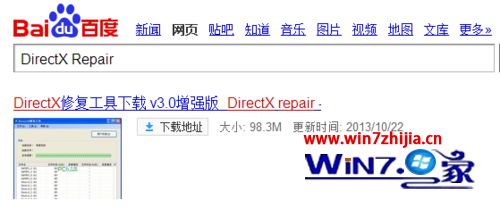
3、小编下载的是DirectX Repair 3.0版本的程序,双击打开DirectX Repair.exe程序文件;

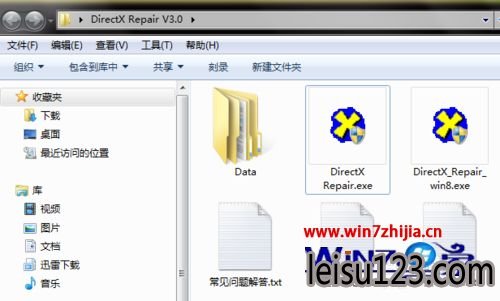
4、在程序界面中点击【检测并修复】;
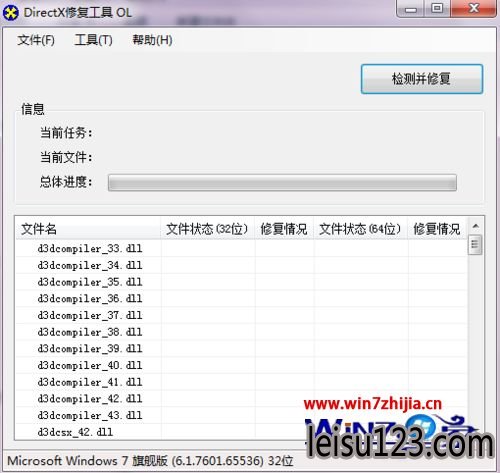
5、程序会自动对电脑中的DirectX进行一一检测,如果发现文件丢失,会自动进行修复;
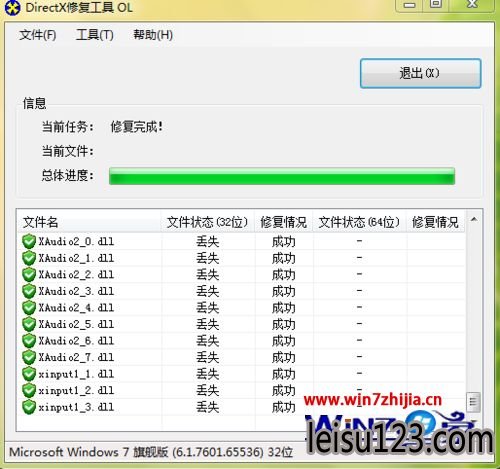
6、修复完成后,弹出提示窗口,本次修复了文件90个;

7、重新打开古剑奇谭游戏的运行文件,这次就可以正常进入游戏了。
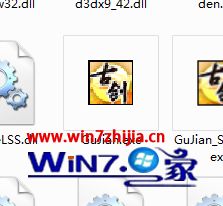
关于Win7古剑奇谭打不开提示GuJian.exe停止工作怎么解决就给大家介绍到这边了,有遇到这样情况的用户们不妨可以按照上面的方法步骤来解决,相信可以帮助到大家。